
Come configurare il backup automatico di dati e file in Android?
Quando si utilizza il telefono Android, tutto può succedere. Pertanto, vale la pena prendersi cura in anticipo per creare un backup.
Gli smartphone moderni hanno una fotocamera decente che può scattare foto eccellenti e le loro dimensioni compatte e enormi funzionalità, generalmente producono telecamere di smartphone.

Android di backup automatico
Una delle opzioni assenti in una fotocamera convenzionale è il backup automatico delle foto nel cloud. Inoltre, è possibile effettuare un backup di contatti e altri dati utili. Parliamo della foto come viene fatto un backup automatico su Android.
È possibile configurare una foto di backup in diversi modi e attraverso diversi archivi di cloud. Ce ne sono molti, quindi scegli il più adatto per te stesso. Prenderemo in considerazione la copia tramite Google+ e QuickPic, poiché queste opzioni sono universali.
Google+
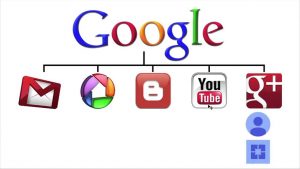
Anche se non usi questo social network, presta comunque la tua attenzione. A differenza di altri programmi, ci sono molte funzioni aggiuntive, tra cui la regolazione automatica delle immagini, la creazione di storie fotografiche, un editor multifunzionale e molto altro. Inoltre, se si soddisfano alcune condizioni, nel servizio sarà possibile mantenere una quantità illimitata di dati.
Per creare un backup delle tue foto:
- Installa Google+ se non ce l'hai
- Gioca al tuo account
- Vai al programma Impostazione e trova un caricamento del bus
- Attiva il backup automatico
È possibile configurare immediatamente i parametri di questa opzione. Ad esempio, è possibile consentire il caricamento solo usando Wi-Fi e solo durante la ricarica.
Dai un'occhiata più da vicino all'elemento "Scarica tutto", che consente di spostare tutte le immagini disponibili nel telefono e nel video nel cloud
Per cominciare, ogni utente viene fornito con 15 GB di spazio libero.
Se teniamo conto del fatto che il volume è distribuito da tutti i servizi di Google, tra cui Gmail e Google Drive, questo valore è relativamente piccolo. Ma qui puoi imbrogliare un po '.
La linea di fondo è che di solito il caricamento di foto e video viene eseguito nella dimensione originale e lo stesso volume verrà preso in considerazione quando si determina il luogo esistente nel cloud. Ma, se si consente al servizio di ridurre le dimensioni a 2048 × 2048, il luogo occupato dall'elenco non verrà preso in considerazione. Quindi, otterrai uno spazio quasi illimitato per i tuoi archivi fotografici personali.
Quickpic
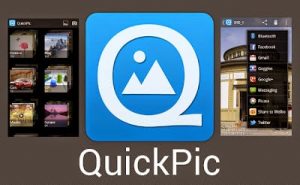
Come configurare il backup automatico su Android?
Questo programma è riconosciuto come una delle migliori fotografie di fotografie per Android. Ha una dimensione ridotta, alta velocità, ampia funzionalità, che consente anche di creare automaticamente un archivio. Questa funzione è stata implementata non molto tempo fa, quindi poche persone lo sanno ancora.
Per effettuare un backup delle tue foto in una qualsiasi delle nuvole, indica quali informazioni si desidera portare lì e collegare i servizi necessari. Questo può essere fatto facilmente:
- Installa QuickPic e vai alla sua impostazione
- Trova un punto di archiviazione cloud. Qui devi selezionare le cartelle per salvare a destra sopra
- Ora ti verranno offerti diversi servizi tra cui scegliere, dove verrà memorizzata la tua copia di backup
- Per connettersi al cloud desiderato, immettere i dati per l'autorizzazione e consentire al programma di lavorare con i dati
Quando tutti i passaggi sono completati, il programma in background caricherà ogni immagine realizzata dalle cartelle selezionate nel cloud. Questo viene fatto solo con l'aiuto del Wi-Fi, ma qualcosa non è necessario per configurare qualcosa.
Abbiamo esaminato solo due possibili modi per creare copie di backup su Android. Sono utili per gli utenti alle prime armi e per coloro che semplicemente non hanno pensato a tale opportunità.
